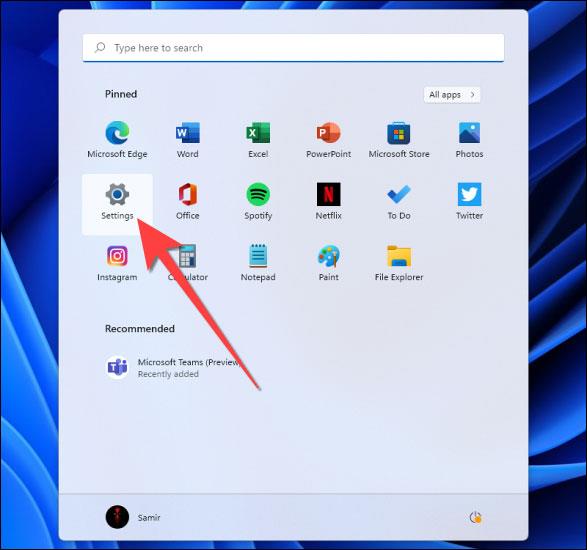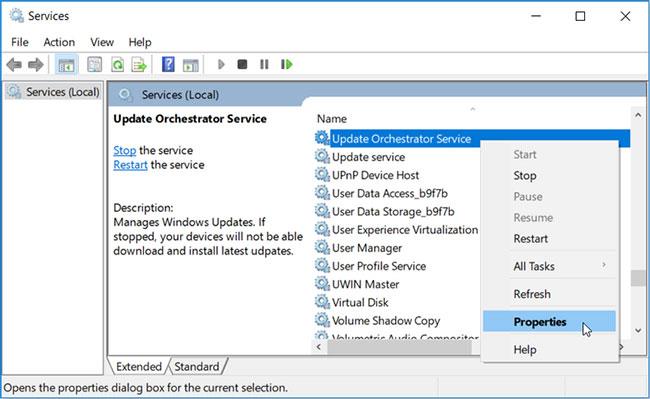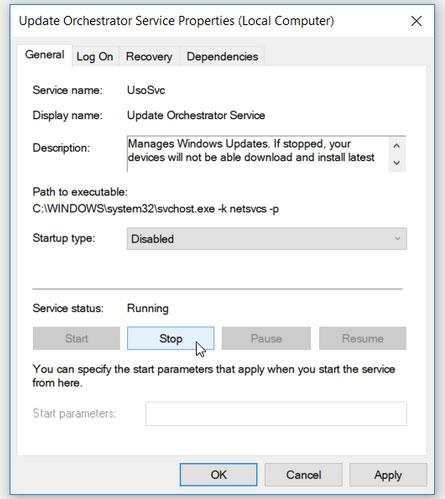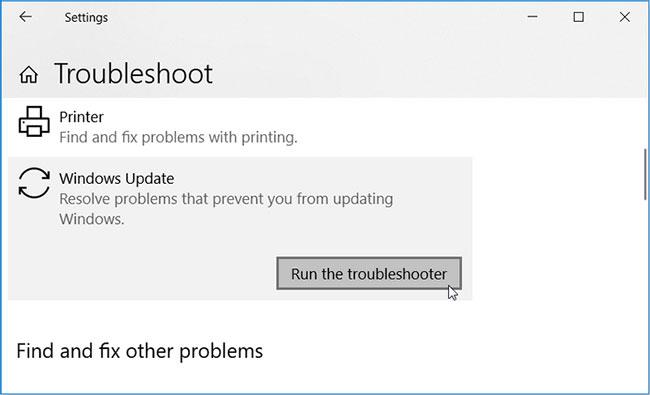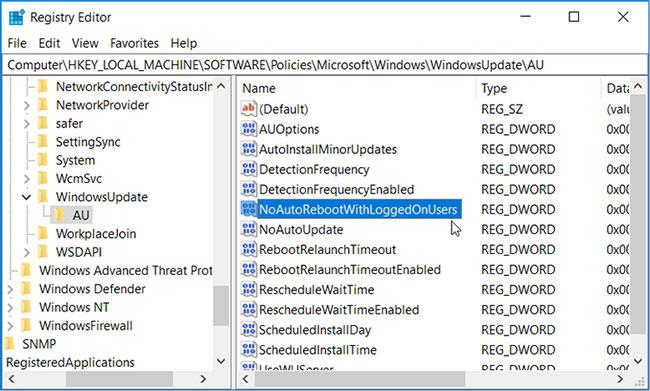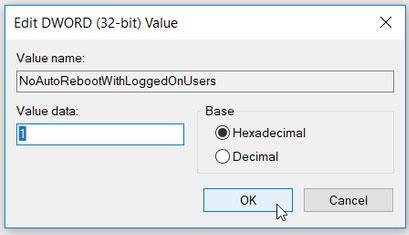Компютърът ви произволно се събужда и изскача ли прозорец с надпис „Проверка за актуализации“ ? Обикновено това се дължи на програмата "MoUSOCoreWorker.exe" - задача на Microsoft, която помага да се координира инсталирането на актуализации на Windows.
За щастие, не е нужно да се притеснявате - коригирането на тази грешка е наистина лесно. Quantrimang.com ще ви насочи как да коригирате грешката, така че вашият компютър да не се събужда необичайно, за да провери за актуализации.
1. Заменете процеса на MoUSO Core Worker
Процесът MoUSO Core Worker (MoUSOCoreWorker.exe) организира сесиите за актуализиране на Windows във фонов режим. Това е доста важно, но ако този процес продължава да събужда компютъра ви произволно, можете да го отмените, за да не стане досаден.
Следват стъпките за отмяна на процеса на MoUSO Core Worker:
Стъпка 1: Натиснете Win + R , за да отворите диалоговия прозорец Изпълнение .
Стъпка 2: Въведете CMD и натиснете Ctrl + Shift + Enter, за да отворите CMD с администраторски права .
Стъпка 3: Въведете следната команда и натиснете Enter :
powercfg /requestsoverride process MoUSOCoreWorker.exe execution
Когато процесът приключи, затворете командния ред и след това рестартирайте компютъра си, за да запазите тези промени.
2. Изключете таймера за събуждане на компютъра
Таймерът за събуждане на вашия компютър може да е причината да имате този проблем. Така че нека видим как можете да ги деактивирате, за да предотвратите произволно събуждане на вашия компютър:
Стъпка 1: Натиснете Win + R , за да отворите диалоговия прозорец Изпълнение .
Стъпка 2: Въведете control.exe powercfg.cpl,,3 и натиснете Enter , за да отворите прозореца с опции за захранване .
Стъпка 3: Щракнете върху падащото меню Заспиване и след това изберете Разрешаване на таймери за събуждане .
Стъпка 4: След това щракнете върху опциите На батерия и Включено , изберете Деактивиране от падащото меню.

Изключете таймера за събуждане на компютъра
Когато приключите, щракнете върху Приложи и след това върху OK , за да запазите тези промени.
3. Конфигурирайте някои настройки в Task Scheduler
По-вероятно е компютърът да се събуди на случаен принцип въз основа на настройките, които сте конфигурирали в Task Scheduler. Така че нека да видим как можете да коригирате някои настройки на Планировчика на задачи, за да разрешите проблема:
Стъпка 1: Натиснете Win + R, за да отворите диалоговия прозорец Run command .
Стъпка 2: Въведете taskchd.msc и след това щракнете върху OK , за да отворите Task Scheduler .
Стъпка 3: В левия панел навигирайте до Task Scheduler Library > Microsoft > Windows > UpdateOrchestrator .
Стъпка 4: След това щракнете с десния бутон върху задачата за сканиране по график в средата и изберете Деактивиране.
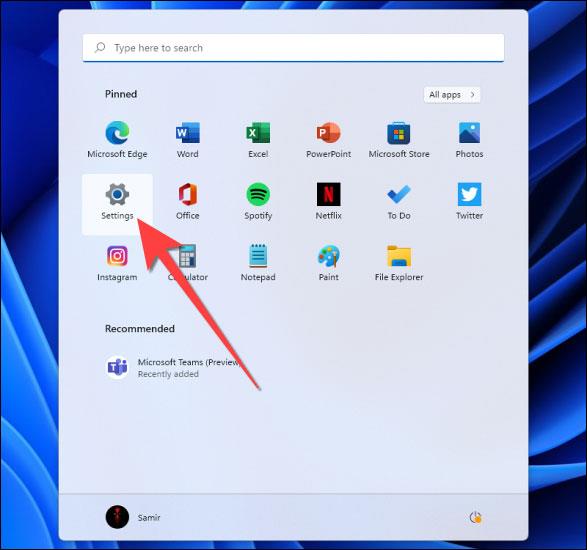
Конфигурирайте някои настройки в Task Scheduler
Накрая затворете прозореца на Task Scheduler и рестартирайте устройството.
4. Изключете услугата Update Orchestrator и услугата Windows Update
За да попречите на вашия компютър да проверява на случаен принцип за актуализации, можете да деактивирате услугата Update Orchestrator и услугата Windows Update . Ето как можете да направите това:
Стъпка 1: Натиснете Win + R, за да отворите диалоговия прозорец Run command .
Стъпка 2: Въведете services.msc и след това щракнете върху OK.
Стъпка 3: Намерете Update Orchestrator Service , щракнете с десния бутон върху нея, след което изберете Properties.
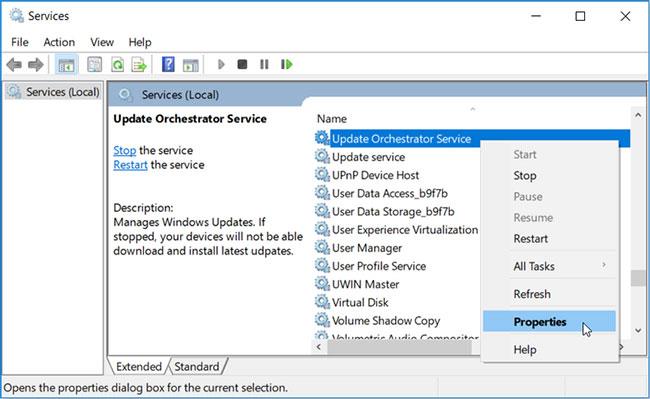
Намерете услугата Update Orchestrator
В следващия прозорец изберете Disabled в падащото меню Startup type , след което щракнете върху бутона Stop.
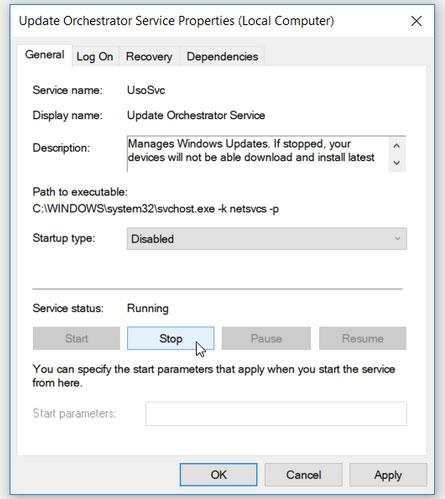
Щракнете върху бутона Стоп
Щракнете върху Прилагане и след това изберете OK.
Когато сте готови, щракнете с десния бутон върху Windows Update Service , след което го деактивирайте подобно на предишните стъпки. Накрая рестартирайте компютъра си, за да запазите тези промени.
5. Възстановете настройките за захранване по подразбиране чрез командния ред
В някои случаи този проблем може да бъде причинен от начина, по който сте конфигурирали настройките си за захранване. Ако не сте сигурни кои настройки трябва да редактирате, нулирането на вашите настройки за захранване до стойностите по подразбиране може да ви помогне.
Ето как можете да възстановите настройките за захранване на вашия компютър чрез командния ред :
Стъпка 1: Натиснете Win + R , за да отворите диалоговия прозорец Изпълнение .
Стъпка 2: Въведете CMD и натиснете Ctrl + Shift + Enter, за да отворите командния ред с администраторски права.
Стъпка 3: Въведете следната команда и натиснете Enter :
powercfg -restoredefaultschemes
Когато процесът приключи, затворете командния ред и рестартирайте устройството.
6. Стартирайте инструмента за отстраняване на неизправности при актуализиране на Windows и инструмента за отстраняване на неизправности при захранването
Тъй като това е проблем със „актуализация на системата“ и „захранване“, инструментът за отстраняване на неизправности в Windows Update и Power може да бъде полезен.
Първо, нека видим как можете да стартирате инструмента за отстраняване на неизправности на Windows Update:
Стъпка 1: Отидете до менюто Старт > Настройки на компютъра > Актуализиране и защита , след което щракнете върху Отстраняване на неизправности в левия прозорец.
Стъпка 2: Превъртете надолу в десния панел, щракнете върху опцията Windows Update , след което щракнете върху бутона Стартиране на инструмента за отстраняване на неизправности . Следвайте инструкциите на екрана, за да завършите процеса.
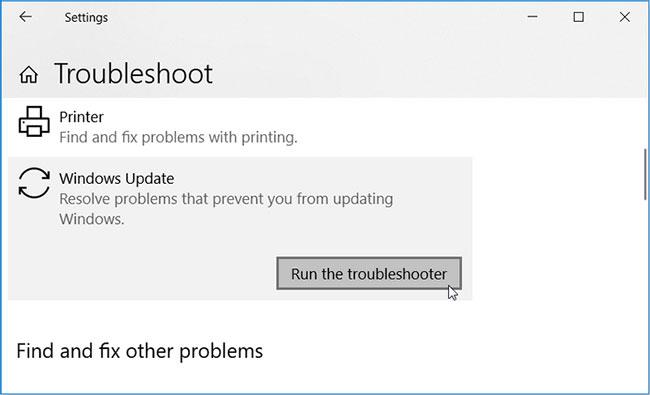
Стартирайте програмата за отстраняване на неизправности в Windows Update
След това ето как можете да използвате инструмента за отстраняване на неизправности в захранването, за да разрешите проблема:
B1: Намерете инструмента за отстраняване на неизправности в захранването , щракнете върху него, след което щракнете върху Стартиране на инструмента з�� отстраняване на неизправности .
Стъпка 2: Следвайте инструкциите на екрана, за да завършите процеса и след това рестартирайте компютъра си, когато приключите.
7. Поставете на пауза актуализациите на Windows
Поставянето на пауза на актуализации на Windows също може да помогне за разрешаването на този проблем. Вижте статията: Как да изключите Windows Update на Windows 10 за повече подробности.
8. Разрешете измерваната връзка
По подразбиране Windows не проверява автоматично за актуализации чрез Metered Connection (вид интернет връзка с ограничени данни). В този случай ще трябва да проверите за актуализации ръчно, ако искате да надстроите вашия компютър.
Вижте статията: Как да активирате/деактивирате функцията за измерване на Ethernet връзка в Windows 10, за да знаете как да активирате тази функция.
9. Редактирайте системния регистър на Windows
Можете лесно да разрешите този проблем, като редактирате няколко ключа в системния регистър на Windows. Но тъй като ще работите с чувствителна информация, най-добре е да започнете с архивиране на регистъра . По този начин ще бъдете в безопасност, ако нещо се обърка.
Ето как можете да разрешите проблема чрез редактора на системния регистър:
Стъпка 1: Натиснете Win + R , за да отворите диалоговия прозорец Изпълнение .
Стъпка 2: Въведете Regedit и след това щракнете върху OK , за да отворите редактора на системния регистър .
Стъпка 3: Навигирайте до:
HKEY_LOCAL_MACHINE > SOFTWARE > Policies > Microsoft > Windows > WindowsUpdate > AU
Стъпка 4: Щракнете два пъти върху стойността NoAutoRebootWithLoggedOnUsers отдясно, за да я редактирате.
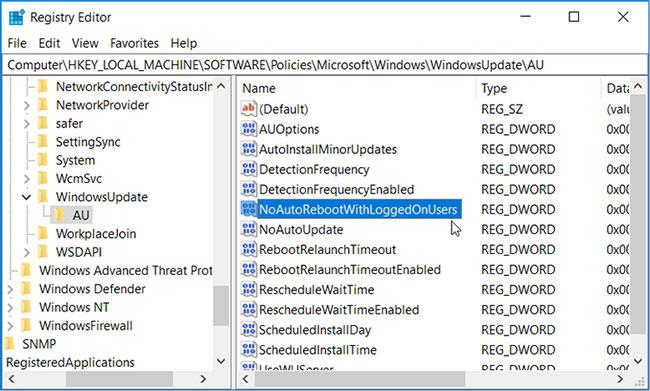
Щракнете двукратно върху стойността NoAutoRebootWithLoggedOnUsers
В следващия прозорец задайте данни за стойността на 1 и след това щракнете върху OK.
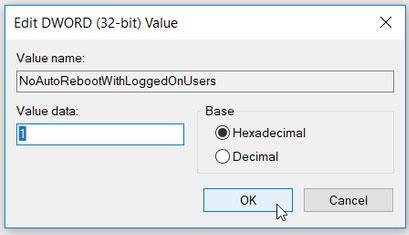
Задайте данни за стойност на 1
Ако стойността NoAutoRebootWithLoggedOnUsers не присъства , ето как можете да я създадете:
Стъпка 1: Придвижете се до ключа/папката AU , следвайки предишните стъпки и след това щракнете с десния бутон върху празното място от дясната страна.
Стъпка 2: Изберете New > DWORD (32-bit) Value и след това наименувайте новата стойност NoAutoRebootWithLoggedOnUsers.
Стъпка 3: Щракнете двукратно върху стойността, задайте данни за стойността на 1 , след което щракнете върху OK.
Стъпка 4: Когато сте готови, затворете редактора на системния регистър и рестартирайте компютъра си.
По-горе са някои начини да предотвратите внезапното събуждане на вашия компютър и искане на актуализация. Дано да ти помогнат!
Надявам се, че сте успешни.